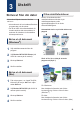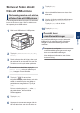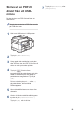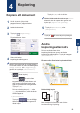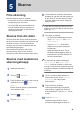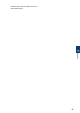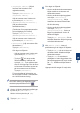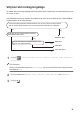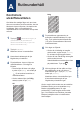Reference Guide
Table Of Contents
Kontrollera
utskriftskvaliteten
Om bleka eller randiga färger och text visas
eller om text saknas på dina utskrifter, kan det
hända att vissa munstycken i skrivarhuvudet
är tilltäppta. Skriv ut kontrollbladet för
utskriftskvaliteten och kontrollera munstyckets
mönster.
1
Tryck på
[Inställningar] >
[Underhåll] > [Förbättra
utskriftskvalitet] > [Kolla
utskriftskvalitet].
2
Tryck på [Start].
Maskinen skriver ut testutskriften.
3
Kontrollera kvaliteten på de fyra
färgblocken på utskriften.
4
På pekskärmen visas en fråga om
utskriftskvaliteten. Gör något av
följande:
• Om alla linjer är klara och tydliga
trycker du på [Nej] och sedan på
för att avsluta kontrollen av
utskriftskvaliteten.
• Om det saknas linjer (se Dålig
nedan) trycker du på [Ja].
OK
Dålig
5
På pekskärmen uppmanas du att
kontrollera utskriftskvaliteten för varje
färg. Tryck på det testutskriftsmönster
(1-4) som överensstämmer bäst med
utskriftsresultatet
6
Gör något av följande:
• Om det är nödvändigt att rengöra
skrivhuvudet, trycker du på [Start]
för att starta rengöringsprocessen.
• Om det är inte nödvändigt att rengöra
skrivhuvudet kommer
Underhållsskärmen att återigen visas
på pekskärmen. Tryck på
.
7
När rengöringen är klar ställs en fråga
på pekskärmen om du vill skriva ut
testutskriften igen. Tryck på [Ja] och
sedan på [Start].
Maskinen skriver ut testutskriften igen.
Kontrollera kvaliteten på de fyra
färgblocken på utskriften igen.
Om du rengör skrivhuvudet utan att utskriften
förbättras kan du prova att installera en ny
Brother-originalbläckpatron för varje
problemfärg. Försök rengöra skrivhuvudet
igen. Om utskriften inte förbättras, kontakta
Brothers kundtjänst eller en lokal Brother-
återförsäljare.
A
Rutinunderhåll
A
Rutinunderhåll
19